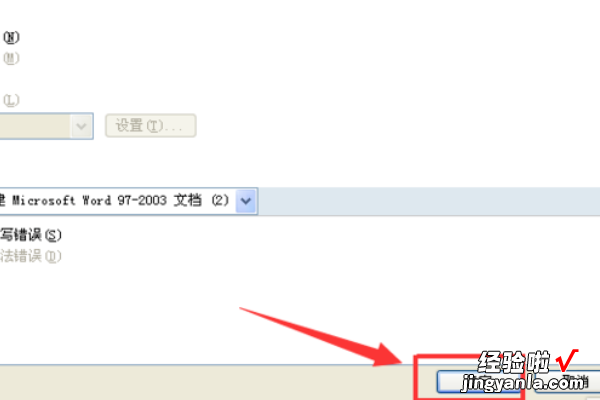wps中如何打开拼写与语法错误 wps表格错误提示怎么消除
经验直达:
- wps表格错误提示怎么消除
- wps中如何打开拼写与语法错误
一、wps表格错误提示怎么消除
- 第一首先在电脑中打开WPS表格软件 。
然后点击左上角的“文件” 。
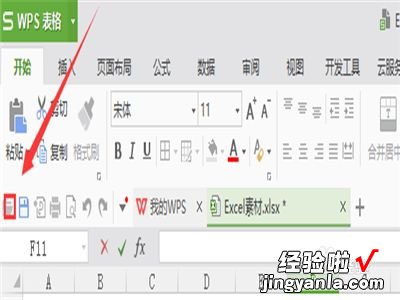
请点击输入图片描述
- 第二打开导入需要设置错误数据提示的表格文件 。
请点击输入图片描述
- 第三然后先用鼠标选择要设置的表格区域 。
再点击功能区上的“数据” 。
请点击输入图片描述
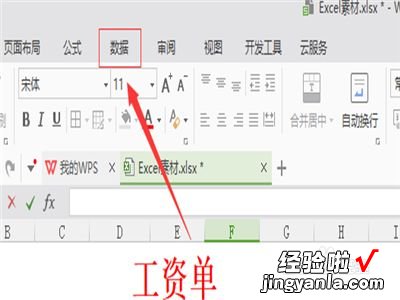
请点击输入图片描述
- 【wps中如何打开拼写与语法错误 wps表格错误提示怎么消除】第四然后在下面的工具栏中点击“有效性” 。
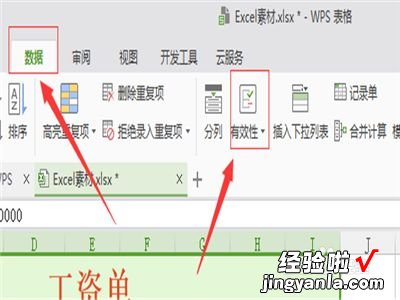
请点击输入图片描述
- 第五在窗口中选择“整数” 。
在下面选择数据的关系“介于” 。
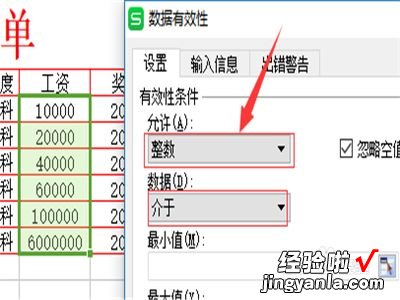
请点击输入图片描述
- 第六再输入介于数据两边的最小值和最大值 。
然后在点击窗口的出错警告,设置好警告的信息,再点击确定 。
然后在选中的单元格中输入了错误的数据,就会有错误提示 。
请点击输入图片描述
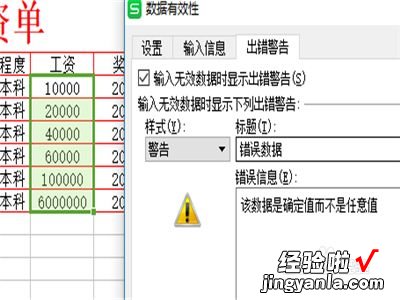
请点击输入图片描述
二、wps中如何打开拼写与语法错误
1、先打开Word文档,用鼠标双击桌面上的Word图标进入 。

2、在Word文档左上角有一个菜单,然后单击打开菜单 。
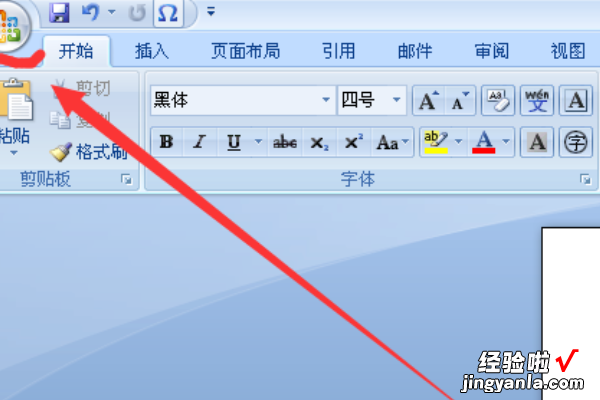
3、进入Word菜单,我们在最下方会看到一个Word选项命令 , 单击这个命令 。就会弹出一个设置对话框 。
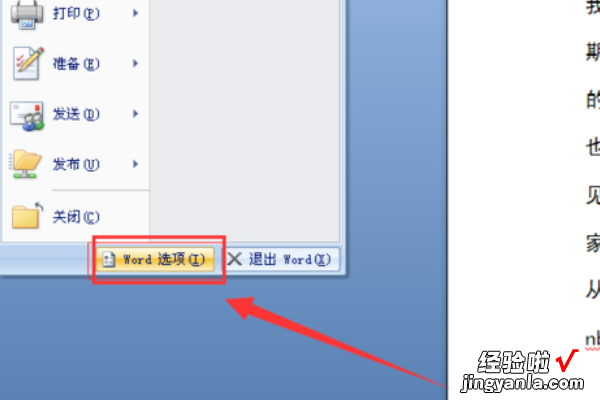
4、在Word设置对话框中,我们会看到左侧有一排选项菜单,点击校对命令 。进入语言和和格式设置对话框 。
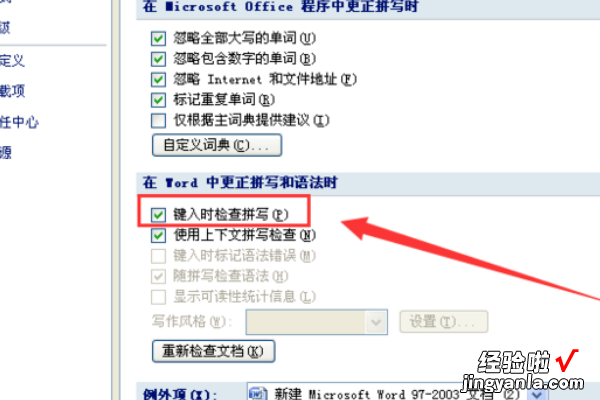
5、进入语言和和格式设置对话框后,我们会看到语法检查和拼写检查前边有个复选框,在里边打钩 。
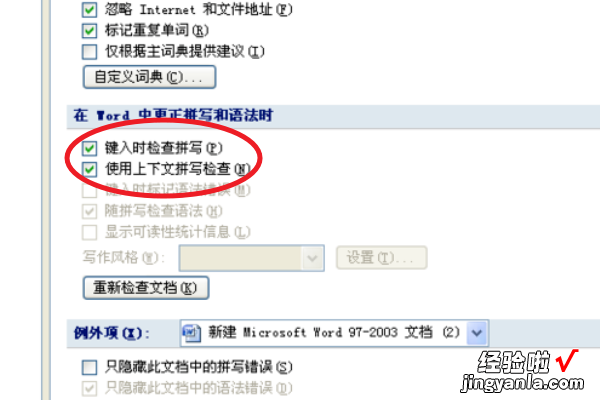
6、然后按确定,就完成自动拼写和语法检查设置 。